Pflichtenheft XCTL-Steuerprogramm
Hauptfunktion: Protokollbuch
|
Dokumentversion: |
2.1 (letzte Änderung: 08.04.2003) |
|
Autor: |
J. Klier |
|
Zustand: |
Abgeschlossen |
Inhaltsverzeichnis
2.1 Öffnen des Protokollbuchdialoges
2.3 Erstellen, Ändern und Speichern eines Protokollbucheintrages
2.3.1 Aufbau des Protokollbuchdialoges und Navigation
2.3.2 Erstellen, Ändern und Speichern eines Protokollbucheintrages
2.3.3 Bearbeiten der Lageskizze
2.3.4 Spezifisches bei der Topographie
2.3.5 Spezifisches bei der Diffraktometrie/Reflektometrie
2.4 Verwalten und Drucken von Protokollbucheinträgen
2.4.1 Suchen und Anzeigen von Protokollbucheinträgen
2.4.2 Drucken von Protokollbucheinträgen
2.4.3 Löschen und Wiederherstellen von Protokollbucheinträgen
2.4.4 Importieren von Protokollbuchdateien
2.4.5 Verwalten mehrerer Protokolldateien auf einem Messplatz
2.4.6 Protokollbuch Einstellungen
2.5 Sicherheit der Protokollbuchdateien
3.1.2 Eingaben/Ausgaben und Prüfung
1 Überblick
Mit der Komponente "Protokollbuch" ist es möglich, alle Angaben zu einer Messung, die bisher handschriftlich in einem Protokollbuch eingetragen wurden, nun elektronisch vorzunehmen und in Dateien abzulegen.
Dies hat u.a. den Vorteil, dass man bei der Eingabe von Parametern zu einer Messung (einschließlich Proben-Lageskizze) unterstützt wird (u.a. eine automatische Bereitstellung von Parametern oder eine Übernahme vieler Parameter aus vorherigen Messungen), umfangreiche Recherchen über alle bisherigen Messungen auf einem Labor-Messplatz durchführen, die Parameter zu einzelnen Messungen drucken, Protokolldateien von anderen Labor-Messplätzen importieren und damit Gesamtrecherchen durchführen kann und schließlich durch ein flexibles und umfangreiches Datensicherungskonzept die Sicherheit der Daten weitgehend garantiert ist.
Im nachfolgenden Punkt 2 erfolgt eine detaillierte Beschreibung der einzelnen Funktionen:
- Öffnen des Protokollbuchdialoges (2.1)
- Bereitstellung eines Passwortschutzes (2.2)
- Aufbauend auf einer Strukturbeschreibung des Protokollbuchdialoges (2.3.1) eine allgemeine Beschreibung der Funktionen „Erstellen, Ändern und Speichern eines Protokollbucheintrages“ (2.3.2) und „Bearbeiten der Lageskizze“ (2.3.3)
- Behandlung von Spezifika bei der Topographie (2.3.4) und bei der Diffraktometrie/Reflektometrie (2.3.5)
- Protokollbucheintragungen: Suchen und Anzeigen (2.4.1), Drucken (2.4.2) und Löschen und Wiederherstellen (2.4.3)
- Importieren von Protokollbuchdateien (2.4.4) und das Verwalten mehrerer solcher Dateien auf einem Messplatz-Rechner (2.4.5), sowie die Protokollbuch Einstellungen (2.4.6)
- Realisierung eines Sicherungskonzeptes (2.5)
2 Funktionale Beschreibung
2.1 Öffnen des Protokollbuchdialoges
Der Protokollbuch-Dialog kann zum einen über
das Pull-Down-Menü des Hauptfensters des XCTL-Programmes „Einstellungen“  „Protokoll“ geöffnet werden (siehe
Abb. 1).
„Protokoll“ geöffnet werden (siehe
Abb. 1).
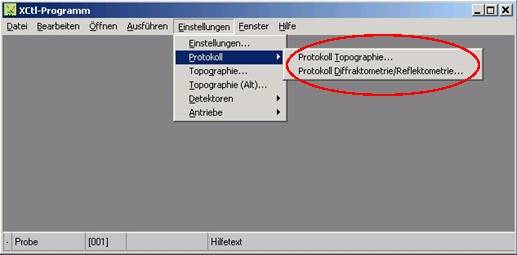
Abb. 1: Öffnen des Protokollbuchdialoges
Zum Anderen wird beim Start einer Messung ein Fenster mit der Anfrage geöffnet, ob die Messung im Protokollbuch erfasst werden soll. Wird diese Anfrage positiv beantwortet, erscheint auch hier der Protokollbuch-Dialog, und zwar am Anfang und am Ende der entsprechenden Messung.
2.2 Passwortschutz
Bei der Handhabung des Protokollbuches wird die Datensicherheit neben dem Führen mehrerer Sicherheitskopien (siehe Abschnitt 2.5) auch über ein Passwort realisiert. Dieses schützt solche Funktionen, wie das Löschen und Ändern von Protokollbuch-Einträgen.
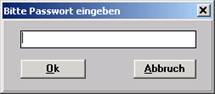
Abb. 2: Passwortdialog
Um auf alle Funktionen des Protokollbuches
zugreifen zu können, muss ein Passwort festgelegt werden! Das
Passwort befindet sich in der Ini-Datei (siehe Abschnitt 3.2.3). Die
Länge des Passwortes kann 1 bis 80 Zeichen betragen.
Das Passwort muss gespiegelt eingegeben werden, d.h. wenn in der ini-Datei das Passwort „abcd“ festgelegt wurde, muss „dcba“ im Passwortdialog eingegeben werden. Wird in der Ini-Datei kein Passwort angegeben, ist das Passwort immer falsch!!!
2.3 Erstellen, Ändern und Speichern eines Protokollbucheintrages
2.3.1 Aufbau des Protokollbuchdialoges und Navigation
Der Protokollbuchdialog stellt einen Protokollbucheintrag mit allen seinen Parametern und einer Proben-Lageskizze übersichtlich dar. Er gliedert sich in vier Bereiche (siehe Abb. 3), hier am Bsp. der Topographie; siehe Abb. 5 zur Diffraktometrie/Reflektometrie).
- Allgemeine Informationen zur Messung und Steuerelemente zur Navigation und zur Datenübernahme
- Angaben zur Probe
- Spezielle Angaben zur Messung
- Statuszeile und Steuerelemente
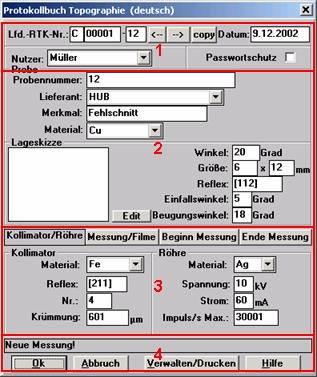
Abb. 3: Aufbau des Protokollbuchdialoges(Beispiel Topographie)
Allgemeine Informationen zur Messung (1), Angaben zur Probe (2) sowie die Statuszeile und die Steuerelemente (4) sind im Dialog immer sichtbar. Zwischen den speziellen Angaben zur Messung, unterteilt in Gruppen (3), kann hin und her geschaltet werden, so dass immer nur die jeweils benötigten Parameter sichtbar sind und die Übersichtlichkeit damit verbessert wird.
Im ersten Bereich befinden sich neben der Lfd.-Nr. die Steuerelemente (Button), die der Navigation innerhalb des Protokollbuches und der Parameterübernahme in einen neuen Protokollbucheintrag dienen. Mit ihnen kann man durch bereits existierende Protokollbucheinträge blättern oder neue erstellen, - letztere wahlweise mit der Übernahme von Parametern aus bereits existierenden Einträgen. Die einzelnen Button haben dabei folgende Bedeutung (siehe Tab. 1):
|
Button |
Bedeutung |
|
|
Anzeige des vorhergehenden Protokollbucheintrages |
|
|
Anzeige des folgenden Protokollbucheintrages |
|
new |
Erstellen eines neuen Protokollbucheintrages mit der Übernahme nur weniger Parameter (Details: 2.3.4 u. 2.3.5) |
|
copy |
Erstellen eines neuen Protokollbucheintrages mit der Übernahme zahlreicher Parameter und der Lageskizze aus dem aktuell angezeigten Protokollbucheintrag (Details: 2.3.4 u. 2.3.5) |
Tab1: Steuerelemente zur Navigation und Datenübernahme im Protokollbuchdialog
Die Anzahl der gleichzeitig angezeigten Steuerelemente ist abhängig vom Dialogzustand (siehe Tab. 2):
|
Kombination |
Bedeutung |
||
|
|
|
|
Das Protokollbuch ist leer. Der erste neue leere Protokollbucheintrag wird angezeigt. |
|
|
new |
copy |
Im Protokollbuch befindet sich ein Protokollbucheintrag. Dieser Protokollbucheintrag wird angezeigt. |
|
|
|
copy |
Im Protokollbuch befinden sich mehr als ein Protokollbucheintrag. Der erste existierende Protokollbucheintrag wird angezeigt. |
|
|
new |
copy |
Im Protokollbuch befinden sich mehr als ein Protokollbucheintrag. Der letzte existierende Protokollbucheintrag wird angezeigt. |
|
|
|
copy |
Im Protokollbuch befinden sich mehr als ein Protokollbucheintrag. Ein beliebiger existierender Protokollbucheintrag wird angezeigt (ausgenommen der Erste und der Letzte). |
|
|
|
|
Ein neuer Protokollbucheintrag wird angezeigt. |
Tab. 2: Mögliche Kombinationen der Navigationselemente
Im letzten Bereich (4) befinden sich die Statuszeile der Dialogbox, sowie die Button „OK“, „Abbrechen“, „Verwalten/Drucken“ und „Hilfe“. In der Statuszeile werden Informationen, Warnungen und Fehlermeldungen angezeigt. Die Button dienen der Übernahme der Parameter und der Skizze, dem Verwerfen aktueller Eingaben, stellen zahlreiche Servicefunktionen bereit (siehe 2.4) oder öffnen die Online-Hilfe.
2.3.2 Erstellen, Ändern und Speichern eines Protokollbucheintrages
Das Erstellen, Ändern und Speichern eines
Protokollbucheintrages erfolgt über die Protokollbuch-Dialogbox. Das
Verhalten dieses Dialoges ist abhängig von seinem Aufruf. Wie in 2.1
beschrieben, kann dieser über das Pull-Down-Menü „Einstellungen“  „Protokoll“ oder aus dem Ablauf
einer Messung heraus erfolgen. Im ersten Fall sprechen wir von einer Manuellen
Parametereingabe, im zweiten Fall von einer Automatischen
Parameterübernahme.
„Protokoll“ oder aus dem Ablauf
einer Messung heraus erfolgen. Im ersten Fall sprechen wir von einer Manuellen
Parametereingabe, im zweiten Fall von einer Automatischen
Parameterübernahme.
Manuelle Parametereingabe
Über ein freies Navigieren innerhalb des Protokollbuches, durch einen freien Zugriff auf alle Parameter jedes Protokollbucheintrages (mittels Passwort, Einschränkungen siehe im nachfolgenden ersten Unterpunkt) und durch Nutzung der Button „new“, „copy“ und „Verwalten/Drucken“ ist folgendes möglich:
- Änderung eines bereits existierenden Eintrages.
Hierbei kann man sich über die Such-Funktion aus „Verwalten/Drucken“
unterstützen lassen (siehe 2.4) oder man gibt eine bereits existierende
Lfd.-Nr. ein oder man sucht über die „
 “ bzw. „
“ bzw. „ “ Button. Einschränkungen der
Änderungsmöglichkeiten bei passwort-geschützten Einträgen:
“ Button. Einschränkungen der
Änderungsmöglichkeiten bei passwort-geschützten Einträgen:
- Topographie: keine
- Diff./Refl.: Nicht änderbar sind die durch die automatische Parameterübernahme übernommenen Parameter(siehe 2.3.5, Liste 5).
- Nachtrag älterer Protokollbucheintragungen (bisher nur in Papierform vorhanden) und damit die Übernahme in das programmgeführte Protokollbuch. Voraussetzung hierfür ist die Eingabe einer noch nicht existierenden Lfd.-Nr.. Da solche Nachträge im allgemeinen älter als die bereits existierenden Protokollbuch-Einträge sind, sollten die Lfd.-Nr.’n kleiner sein. D.h. jedoch, denkt man an eine spätere Übernahme solcher Messangaben, dass man zu Beginn der Protokollbuch-Datei mit einer „großen“ Lfd.-Nr. beginnen muss (z.B. ‚500’).
- Anlegen eines neuen Protokollbucheintrages, der später innerhalb einer automatischen Parameterübernahme (einer Messung) vervollständigt wird. Hierbei wird man durch „new“ und „copy“ unterstützt (siehe 2.3.4 und 2.3.5).
Parameter können in die entsprechenden Eingabefelder eingetragen werden. Über die Gruppen-Schalter kann zwischen den einzelnen Parametergruppen gewechselt werden. Ebenso kann die Lageskizze bearbeitet werden (siehe 2.3.3). Sobald der „Ok“-Button gedrückt wird, werden die Angaben auf Korrektheit überprüft (siehe 2.3.4 und 2.3.5) und im Fehlerfall werden Korrekturmaßnahmen verlangt. Schließlich werden die Parameter in der Protokolldatei und eine eventuell vorhandene Skizze in der Skizzendatei gespeichert.
Will man vor der Betätigung des OK-Buttons zu einem anderen Eintrag wechseln, so wird gefragt, ob der aktuell geänderte Satz gespeichert werden soll, und bei eventuellen fehlerhaften Eingaben werden auch hier entsprechende Maßnahmen verlangt.
Automatische Parameterübernahme
Beim Start einer Messung wird eine Messagebox mit der Anfrage geöffnet, ob die Messung im Protokollbuch erfasst werden soll. Wird diese Anfrage positiv beantwortet, erscheint die Protokollbuch-Dialogbox am Anfang und am Ende der entsprechenden Messung.
Zu Beginn muss in der Dialogbox ein Protokollbucheintrag ausgewählt werden, der dann für diese Messung relevant ist. Hier gibt es nur zwei Möglichkeiten, entweder wird ein neuer Protokollbucheintrag erstellt, oder der letzte existierende Protokollbucheintrag wird ausgewählt. Dieser ist normalerweise zuvor über die Manuelle Parametereingabe erstellt worden, Anwendungsfall 3. Er darf nicht „passwortgeschützt“ sein. Im Falle eines neuen Protokolleintrages ist dieser nur hinter dem letzten existierenden möglich.
Genau so, wie bei der Manuellen Parametereingabe, stehen „new“ und „copy“ zur Verfügung. Sie werden genauer in 2.3.4 und 2.3.5 beschrieben.
Charakteristisch für die Automatische Parameterübernahme ist, dass zu Beginn die zuvor in anderen Dialogboxen eingegebenen Messparameter (z.B. „Einstellungen Topographie“, „Allgemeine Einstellungen“ oder „Setup ...“) hier mit angezeigt werden.
Zusätzlich ist an dieser Stelle die Eingabe weiterer Parameter oder das Bearbeiten der Lageskizze möglich. Nach dem Drücken des Ok-Buttons schließt sich die Dialogbox, und die Parameter werden in den Protokollbucheintrag übernommen.
Am Ende der Messung öffnet sich der Protokollbuchdialog erneut. Parameter, die sich während der Messung ergeben haben (z.B. „Ende der Messung“) werden nun mit angezeigt, - dies ist ein weiteres Merkmal der Automatischen Parameterübernahme. (Eine detaillierte messspezifische Beschreibung der Wirkungsweise der Automatischen Parameterübernahme erfolgt in 2.3.4 und 2.3.5. Auch jetzt können noch zusätzliche Parameter eingegeben werden. Nach dem Schließen der Dialogbox mit dem Ok-Button wird die Protokollbucheintrag automatisch mit dem „Passwortschutz“ versehen, so dass eine spätere Änderung der bisher eingegebenen Parameter nur noch über die Manuelle Parametereingabe und nach Eingabe des Passwortes möglich ist.
2.3.3 Bearbeiten der Lageskizze
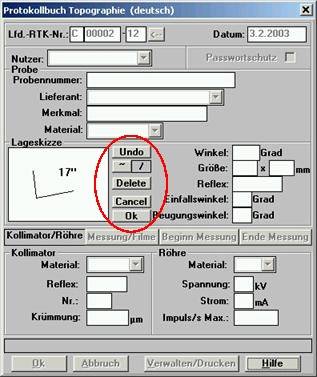
Die Lageskizze kann bearbeitet werden, nachdem der Button "Edit" gedrückt wurde. Der Button "Edit" verschwindet, und an seiner Stelle werden die Button "Undo", "~", "/", "Delete", "Cancel" und "Ok" angezeigt.
Durch Drücken des "Delete"-Button wird die gesamte Skizze gelöscht. Wird der "Undo"-Button gedrückt, wird die letzte Zeichenaktion rückgängig gemacht. Durch die Button "~" und "/" ist ein Wechsel zwischen den Zeichenmöglichkeiten „Freihandzeichnen“ und „Linienzeichnen“ möglich. Im Bereich der Lageskizze können nun durch das Gedrückthalten der linken Maustaste und gleichzeitiges Bewegen der Maus einfache Linien gezeichnet werden. Beim Drücken der rechten Maustaste erscheint ein Eingabefeld mit einem "Ok"-Button an der Stelle des Mauszeigers. Hier können Zeichen eingegeben werden, um die Skizze zu beschriften. Nach Drücken des "Ok"-Buttons werden diese Zeichen in der Skizze sichtbar. Das Zeichnen kann mit Hilfe des "Cancel"-Buttons jederzeit abgebrochen werden. Alle bis zu diesem Zeitpunkt gemachten Änderungen gehen dann verloren.
Sind die Änderungen abgeschlossen, wird durch Drücken des "Ok"-Buttons der Zeichenmodus verlassen. Neben der Lageskizze erscheint innerhalb der Dialogbox nun wieder der "Edit"-Button. Die Skizze wird erst gespeichert, wenn die Dialogbox mit dem „Ok“-Button geschlossen wird.
2.3.4 Spezifisches bei der Topographie
Allgemeine Ausführungen zum Erstellen, Ändern und Speichern von Protokollbucheinträgen wurden in den vorangegangenen Punkten dieses Kapitels gemacht (2.1 – 2.3.3). An dieser Stelle folgen nun ergänzend topographiespezifische Ausführungen.
Mit Hilfe der Dialogbox (Abb. 4) werden die Parameter und die Proben-Lagenskizze für einen Topographie-Protokollbucheintrag erfasst, geändert und gespeichert. Ein Protokollbucheintrag wird durch den Parameter „Lfd.-RTK-Nr.“ eindeutig bestimmt.
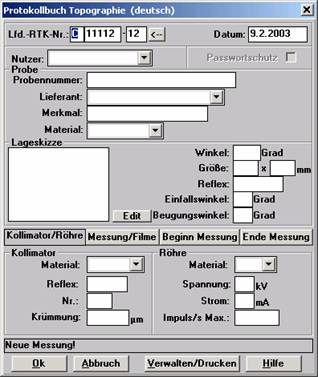
Abb. 4: Dialogbox "Protokollbuch Topographie"
Die Einträge im oberen Teil sind immer sichtbar. Im unteren Teil kann zwischen den Parametergruppen "Kollimator/Röhre", "Messung/Filme", "Beginn Messung" und "Ende Messung" gewechselt werden.
Parametergruppen innerhalb eines Topographie-Protokollbucheintrages
Zum Verständnis der Topographiespezifik sind drei Parametergruppen von Bedeutung, nachfolgend in Liste 1 bis Liste 3 aufgeführt. Nähere Ausführungen erfolgen im Anschluss.
Folgende Pflichtparameter sind die Parameter die mindestens ins Protokollbuch eingetragen werden müssen, wenn ein neuer Protokollbucheintrag angelegt werden soll:
- Lfd.-RTK-Nr
- Datum
- Probennummer
- Lieferant
- Material
- Reflex
- Einfallswinkel
Liste 1: Pflichtparameter Topographie
Bei der automatischen Parameterübernahme während einer Messung werden die folgenden Parameter ins Protokollbuch eingetragen:
- Kollimator
 Krümmung
Krümmung - Röhre
 Impuls/s Max
Impuls/s Max - Messung
 Halbwertsbreite
Halbwertsbreite - Beginn Messung
 statistischer Fehler
statistischer Fehler - Beginn Messung
 proz. Abweichung
proz. Abweichung - Beginn Messung
 Zählzeit
Zählzeit - Beginn Messung
 Schrittweite
Schrittweite - Beginn Messung
 Anzahl
Anzahl - Beginn Messung
 Arbeitspunkt
Arbeitspunkt - Beginn Messung
 Belichtungszeit
Belichtungszeit - Beginn Messung
 kleinster Startwinkel
kleinster Startwinkel - Beginn Messung
 Winkel zw. Belichtungen
Winkel zw. Belichtungen - Ende Messung
 Impuls/s vor Messung
Impuls/s vor Messung - Ende Messung
 Impuls/s nach Messung
Impuls/s nach Messung - Ende Messung
 DF vor Messung
DF vor Messung - Ende Messung
 DF nach Messung
DF nach Messung
Liste 2: Bei der automatischen Parameterübernahme übernommene Parameter (Parameter überwiegend aus der Dialogbox „Einstellungen Topograhie“. Einige weitere Parameter ergeben sich aus der Messung heraus.)
Wird ein neuer Protokollbucheintrag mit dem „copy“-Button angelegt, werden folgende Parameter aus dem aktuell angezeigten Protokollbucheintrag in den neuen Eintrag kopiert:
- RTK-Nr.
- Nutzer
- Probennummer
- Lieferant
- Merkmal
- Material
- Winkel
- Größe(a, b)
- Reflex
- Einfallswinkel
- Beugungswinkel
- Kollimator
 Material
Material - Kollimator
 Reflex
Reflex - Kollimator
 Nr.
Nr. - Röhre
 Material
Material - Röhre
 Spannung
Spannung - Röhre
 Strom
Strom - Messung
 Impuls/s Max.
Impuls/s Max. - Messung
 Spannung
Spannung - Messung
 Strom
Strom - Film
 Anzahl
Anzahl - Film
 Aufnahmematerial
Aufnahmematerial - Film
 Plattengröße(a,b)
Plattengröße(a,b) - Film
 Abstand
Abstand
Liste 3: Durch „copy“ kopierte Parameter, - einschließlich der Skizze
Operationen innerhalb des Topographie-Protokollbuches
Nachfolgend werden wichtige Operationen innerhalb des Topographie-Protokollbuches unter Bezugnahme auf die drei Parametergruppen (Liste 1 – Liste 3) beschrieben:
- Pflichtparameter (Liste 1): Parameter, die mindestens vorhanden sein müssen, damit dieser Protokollbuch-Eintrag gespeichert wird.
- Manuelle Parametereingabe
- Neuen Protokollbucheintrag anlegen
i. Nach
Programmstart oder über den „new“-Button
Nur die Felder: Lfd.-RTK-Nr. und Datum sind mit einer neuen
Lfd.-RTK-Nr. und dem aktuellem Datum gefüllt.
ii. Über den „copy“-Button oder durch Eingabe einer nicht existierenden Lfd.-RTK-Nr.
In den neuen Protokollbucheintrag werden aus dem aktuell angezeigten Satz alle Parameter und die Skizze entsprechend Liste 3 übernommen.
- Beliebigen Protokollbucheintrag anzeigen (außer Neuen Protokollbucheintrag)
Über die „ “- und „
“- und „ “-Navigationsbutton oder über die
Eingabe einer nicht existierenden Lfd.-RTK-Nr. oder mit Hilfe der
Funktion „Suchen“ und „Anzeigen“ (siehe 2.4.1)
“-Navigationsbutton oder über die
Eingabe einer nicht existierenden Lfd.-RTK-Nr. oder mit Hilfe der
Funktion „Suchen“ und „Anzeigen“ (siehe 2.4.1)
Der Inhalt ist unverändert und kann manuell geändert werden.
- Automatische Parameterübernahme
- Letzten Protokollbucheintrag auswählen
Die Parameter aus Liste 2 werden in den Protokollbucheintrag übernommen und sind ausgegraut dargestellt, d.h., sie können hier nicht verändert werden, sondern erst später über die „Manuelle Parametereingabe“. - Neuen Protokollbucheintrag anlegen
i. Nach
Programmstart oder über den „new“-Button
Parameter aus Liste 2 werden in den neuen Protokollbucheintrag
übernommen, sind jedoch ausgegraut dargestellt. D. h., sie können hier
nicht verändert werden, sondern erst später über die „Manuelle
Parametereingabe“.
ii. Über den „copy“-Button oder durch Eingabe einer nicht existierenden Lfd.-RTK-Nr.
Parameter aus Liste 2 und Liste 3 werden in den neuen Protokollbucheintrag übernommen, sind jedoch ausgegraut dargestellt. D. h., sie können hier nicht verändert werden, sondern erst später über die „Manuelle Parametereingabe“.
2.3.5 Spezifisches bei der Diffraktometrie/Reflektometrie
Allgemeine Ausführungen zum Erstellen, Ändern und Speichern von Protokollbucheinträgen wurden in den vorangegangenen Punkten dieses Kapitels gemacht (2.1 – 2.3.3). An dieser Stelle nun ergänzend diffraktometrie-/reflektometriespezifische Ausführungen.
Mit Hilfe der Dialogbox (Abb. 5) werden die Parameter und die Proben-Lagenskizze für einen Diffraktometrie-/Reflektometrie-Protokollbucheintrag erfaßt, geändert und gespeichert. Ein Protokollbucheintrag wird durch den Parameter "Lfd.-Nr." eindeutig bestimmt.
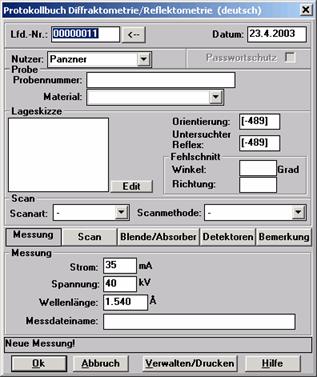
Abb. 5: Dialogbox "Protokoll "Diffraktometrie/Reflektometrie"
Die Einträge im oberen Teil der Dialogbox sind immer sichtbar. Im unteren Teil kann zwischen den Parametergruppen "Messung", "Scan", "Blende/Absorber", "Detektor" und "Bemerkung" gewechselt werden.
Je nachdem, welche Art Scan durchgeführt wird, werden in der Dialogbox unterschiedliche Parameter angezeigt. Die folgende Tabelle gibt einen Überblick darüber.
|
Scanart |
Scan-methode |
Scantyp |
Scan-Parameter |
Detektor (Dim.) |
Detektor-Parameter |
|
LineScan |
StepScan |
Omega (Standard) |
Omega-Achse, Minimum, Maximum, Schrittweite |
0-dim. (Counter)
|
Detektor, Monitor, Messzeit, Impulse, Distanz |
|
Omega-2Theta |
Omaga-Achse, Minimum, Maximum, Schrittweite |
0-dim. (Counter)
|
Detektor, Monitor, Messzeit, Impulse, Distanz |
||
|
Theta-Achse, Minimum, Maximum, Schrittweite |
|||||
|
Continuous-Scan |
Omega (Standard) |
Omaga-Achse, Start, Ende, Bereichsgröße, Geschwindigkeit |
0-dim. (Counter)
|
Detektor, Monitor, Messzeit, Impulse, Distanz |
|
|
AreaScan |
StepScan |
Omega (Standard) |
Omaga-Achse, Minimum, Maximum, Schrittweite |
1-dim. (PSD)
|
Detektor, Monitor, Messzeit, Impulse, Winkelbereich, Kanalabstand, Messkanalnr., Addiere |
|
Theta-Achse, Minimum, Maximum, Schrittweite |
|||||
|
Omaga-2Theta |
Omaga-Achse, Minimum, Maximum, Schrittweite |
1-dim. (PSD)
|
Detektor, Monitor, Messzeit, Impulse, Winkelbereich, Kanalabstand, Messkanalnr., Addiere |
||
|
Theta-Achse, Minimum, Maximum, Schrittweite |
|||||
|
Omaga-2Theta |
Omaga-Achse, Minimum, Maximum, Schrittweite |
0-dim. (Counter)
|
Detektor, Monitor, Messzeit, Impulse, Distanz |
||
|
Theta-Achse, Minimum, Maximum, Schrittweite |
Tab. 3: Angezeigte Parameter in der Dialogbox
Parametergruppen innerhalb eines Diffraktometrie-/Reflektometrie-Protokollbucheintrages
Zum Verständnis der Diffraktometrie-/Reflektometrie-Spezifik sind drei Parametergruppen von Bedeutung, - nachfolgend in Liste 4 - Liste 6 und in der Tab. 4 aufgeführt. Nähere Ausführungen erfolgen im Anschluss.
Folgende Pflichtparameter sind die Parameter die mindestens ins Protokollbuch eingetragen werden müssen, wenn ein neuer Protokollbucheintrag angelegt werden soll
- Lfd.-Nr
- Datum
- Probennummer
- Primärstahlblende horizontal
- Primärstahlblende vertikal
- Detektorblende horizontal
- Detektorblende vertikal
Liste 4: Pflichtparameter Diffraktometrie/Reflektometrie
Bei der automatischen Parameterübernahme während einer Messung werden die folgenden Parameter ins Protokollbuch eingetragen
- Nutzer
- Orientierung
- Untersuchter Reflex
- Scanart
- Scanmethode
- Messung
 Strom
Strom - Messung
 Spannung
Spannung - Messung
 Wellenlänge
Wellenlänge - Messung
 Meßdatei
Meßdatei - Scan
 Scantyp
Scantyp - Scan
 Scanachse1
Scanachse1 - Scan
 Offset1
Offset1 - Scan
 Minimum/Start1
Minimum/Start1 - Scan
 Maximum/Ende1
Maximum/Ende1 - Scan
 Schrittweite/Bereichsgröße1
Schrittweite/Bereichsgröße1 - Detektor
 Detektor
Detektor - Detektor
 Monitor
Monitor - Detektor
 Meßzeit
Meßzeit - Detektor
 Impulse
Impulse - Bemerkungen
Liste 5: Bei der automatischen Parameterübernahme übernommene Parameter (Parameter überwiegend aus der Dialogbox „Allgemeine Einstellungen“ und „Setup ...“. Einige weitere Parameter ergeben sich aus der Messung heraus.)
Zusätzlich werden in Abhängigkeit von den ausgewählten Scanparametern folgende Parameter übertragen::
|
Ausgewählte Parameter |
Übertragene Parameter |
|
Scanmethode: Continuous |
Scan |
|
Scantyp: Omege2Theta |
Scan |
|
|
Scan |
|
|
Scan |
|
|
Scan |
|
|
Scan |
|
Scanmethode: Continuous und Scantyp: Omege2Theta |
Scan |
|
Detektor: PSD |
Detektor |
|
|
Detektor |
|
|
Detektor |
|
|
Detektor |
Tab4: Abhängigkeit der übertragenen Parameter von den ausgewählten Parametern
Wird ein neuer Protokollbucheintrag mit dem „copy“-Button angelegt, werden folgende Parameter aus dem aktuell angezeigten Protokollbucheintrag in den neuen Eintrag kopiert:
- Probennummer
- Material
- Orientierung
- Reflex
- Fehlschnitt
 Winkel
Winkel - Fehlschnitt
 Richtung
Richtung - Scanart
- Scanmethode
- Blende
 Primärstahlblende horizontal
Primärstahlblende horizontal - Blende
 Primärstahlblende vertikal
Primärstahlblende vertikal - Blende
 Detektorblende horizontal
Detektorblende horizontal - Blende
 Detektorblende vertikal
Detektorblende vertikal
Liste 6: Durch „copy“ kopierte Parameter, - einschließlich der Skizze
Operationen innerhalb des Diffraktometrie-/Reflektometrie-Protokollbuches
Nachfolgend werden wichtige Operationen innerhalb des Diffraktometrie-/Reflektometrie -Protokollbuches unter Bezugnahme auf die drei Parametergruppen (Liste 4 – Liste 6) beschrieben:
- Pflichtparameter (Liste 4): Parameter, die mindestens vorhanden sein müssen, damit dieser Protokollbuch-Eintrag gespeichert wird.
- Manuelle Parametereingabe
a. Neuen Protokollbucheintrag anlegen
i. Nach
Programmstart oder über den „new“-Button
Nur die Felder: Lfd.-Nr. und Datum sind mit einer neuen Lfd.-Nr.
und dem aktuellem Datum gefüllt
ii. Über den „copy“-Button oder durch Eingabe einer nicht existierenden Lfd.-Nr.
In den neuen Protokollbucheintrag werden aus dem aktuell angezeigten Satz alle Parameter und die Skizze entsprechend Liste 6 übernommen.
b. Beliebigen Protokollbucheintrag anzeigen (außer Neuen Protokollbucheintrag)
Über die „ “- und „
“- und „ “-Navigationsbutton oder über die
Eingabe einer nicht existierenden Lfd.-Nr. oder mit Hilfe der Funktion
„Suchen“ und „Anzeigen“ (siehe 2.4.1)
“-Navigationsbutton oder über die
Eingabe einer nicht existierenden Lfd.-Nr. oder mit Hilfe der Funktion
„Suchen“ und „Anzeigen“ (siehe 2.4.1)
Der Inhalt ist unverändert und kann manuell geändert werden.
- Automatische Parameterübernahme
a. Letzten
Protokollbucheintrag auswählen
Die Parameter aus Liste 5 werden in den Protokollbucheintrag übernommen
und sind ausgegraut dargestellt, d.h., sie können hier nicht verändert
werden, sondern erst später über die „Manuelle Parametereingabe“.
b. Neuen Protokollbucheintrag anlegen
i. Nach
Programmstart oder über den „new“-Button
Parameter aus Liste 5 werden in den neuen Protokollbucheintrag
übernommen, sind jedoch ausgegraut dargestellt. D. h., sie können hier
nicht verändert werden, auch später über die „Manuelle Parametereingabe“
nicht.
ii. Über den „copy“-Button oder durch Eingabe einer nicht existierenden Lfd.-Nr.
Parameter aus Liste 5 und Liste 6 werden in den neuen Protokollbucheintrag übernommen, sind jedoch ausgegraut dargestellt. D. h., sie können hier nicht verändert werden, sondern erst später über die „Manuelle Parametereingabe“.
Eindeutigkeit der Lfd.Nr. zu Import der Protokolldatei eines anderen Messplatzes
In der Difraktometrie/Reflektometrie existiert kein Parameter, der einen Messplatz eindeutig kennzeichnet. Aus diesem Grund muss beim Einrichten eines Messplatzes darauf geachtet werden, das die Lfd.-Nr. im Protokollbuch für diesen Messplatz eindeutig ist. Die Lfd.-Nr. setzt sich immer aus acht Stellen zusammen, von denen die ersten beiden für diese Aufgabe sehr gut geeignet sind. Beim ersten Start des Protokollbuches auf einem neuen Messplatz sollte deshalb die Lfd.-Nr. entsprechend geändert werden. Standardmäßig ist sie „00000000“. Für den ersten Messplatz sollte sie also auf „01000000“, für den zweiten Messplatz auf „02000000“ und so weiter geändert werden. Nach dem Drücken des Ok-Buttons wird dieser erste Protokollbucheintrag gespeichert. Die Lfd.Nr. des nachfolgenden Protokollbucheintrages ergibt sich dann aus der ersten Lfd.-Nr. plus eins. Dadurch ist nun eine Eindeutigkeit der Lfd.-Nr. für jeden Messplatz gewährleistet. Diese Eindeutigkeit ist notwendig, wenn man die Messungen eines Messplatzes in die Protokolldatei eines anderen Messplatzes importieren will. Es werden nur Messungen importiert, deren Lfd.Nr. in der aktuellen Protokolldatei noch nicht vorhanden ist.
2.4 Verwalten und Drucken von Protokollbucheinträgen
Die Dialogboxen für das Verwalten und Drucken von Protokollbucheinträgen sind für die Topographie unter der Abb. 10 und die Diffraktometrie/Reflektometrie unter der Abb. 19 zu finden
2.4.1 Suchen und Anzeigen von Protokollbucheinträgen
Im oberen Teil der Dialogbox befinden sich die Parameter, nach denen gesucht werden kann. Alle Parameter sind „UND“-verknüpft. Die Eingabe von Teilketten ist möglich (z.B. Material: Ku findet Kupfer und Kunststoff). Werden keine Parameter angegeben, werden alle gespeicherten Protokollbucheinträge angezeigt.
Durch Drücken des "Suchen"-Buttons wird eine Suche gestartet und das Ergebnis in der Listbox darunter angezeigt. Es werden nur Parameter angezeigt, nach denen auch gesucht werden kann. Mit der Maus können nun einzelne oder mehrere Protokollbucheinträge markiert werden. Durch Drücken des "Anzeigen"-Buttons wird der erste markierte Protokollbucheintrag in der Dialogbox "Protokollbuch" angezeigt. Über den "Drucken"-Button können die Parameter aller markierten Protokollbucheinträge ausgedruckt werden. Durch Drücken des "Löschen"-Buttons werden die markierten Protokollbucheinträge gelöscht. Mithilfe des "Importieren"-Buttons können Protokollbucheinträge von einem anderen Messplatz importiert werden. Dabei werden nur die Protokollbucheinträge importiert, deren Lfd.-Nr. noch nicht vorhanden ist (siehe auch 2.4.4).
2.4.2 Drucken von Protokollbucheinträgen
Über den "Drucken"-Button können die Parameter
aller markierten Protokollbucheinträge ausgedruckt werden. Ist keine der
gefundenen Protokollbucheinträge markiert, erscheint eine Messagebox mit
der Frage, ob alle gefundenen Messungen ausgedruckt werden sollen. In
der Statuszeile wird nun angezeigt, welche Seite von wie vielen Seiten
insgesamt ausgedruckt wird.
2.4.3 Löschen und Wiederherstellen von Protokollbucheinträgen
Gefundene und markierte Protokollbucheinträge können gelöscht und wiederhergestellt werden. Durch Drücken des "Löschen"-Buttons werden die markierten Protokollbucheinträge gelöscht. Die Protokollbucheinträge werden aus Sicherheitsgründen aber nicht aus der Protokolldatei gelöscht sondern nur mit einer Löschmarkierung versehen. Dadurch ist es möglich, die gelöschten Protokollbucheinträgen wiederherzustellen. Zu diesem Zweck wird der Checkbutton „Gelöschte Messungen anzeigen“ markiert. Nun muss durch Drücken des „Suchen“-Buttons wieder eine Suche gestartet werden. Es wird ausschließlich in den als gelöscht markierten Protokollbucheinträgen gesucht. Werden keine Suchparameter eingegeben, werden alle gelöschten Protokollbucheinträge angezeigt. Mit der Maus können nun beliebig viele gelöschte Protokollbucheinträge markiert werden. Mit dem Button „Wiederherstellen“ können die Protokollbucheinträge wiederhergestellt werden, in dem die Löschmarkierung in der Protokolldatei entfernt wird. Es ist hier auch möglich, die gelöschten Protokollbucheinträge anzuzeigen oder auszudrucken.
2.4.4 Importieren von Protokollbuchdateien
Zum Importieren von Protokollbucheinträgen aus einer anderen Protokolldatei wird der „Importieren“-Button gedrückt. Daraufhin öffnet sich ein Windows-Standard-Dialog zur Auswahl der zu importierenden Protokolldatei. Wenn eine Protokolldatei ausgewählt wurde, werden die Protokollbucheinträge dieser Datei in die aktuelle Protokolldatei importiert. Es werden nur die Protokollbucheinträge importiert, deren Lfd.-Nr. in der aktuellen Protokolldatei noch nicht vorhanden ist und die nicht als gelöscht markiert sind. Befinden sich im selben Verzeichnis oder im Unterverzeichnis SKIZZEN Skizzendateien, werden diese auch ins aktuelle Skizzenverzeichnis kopiert, sofern dort noch keine Datei gleichen Namens existiert. Ist der Import abgeschlossen, erscheint eine Messagebox mit der Importstatistik. Diese Importstatistik wird außerdem noch in der Datei IMPORT.LOG im XCTL-Programmverzeichnis gespeichert.
2.4.5 Verwalten mehrerer Protokolldateien auf einem Messplatz
Durch die elektronische Speicherung der Messparameter wird für jeden Messplatz jeweils eine Protokolldatei für die Topographie und die Diffraktometrie/Reflektometrie angelegt. Um auf einem Messplatz die Protokolldateien anderer Messplätze verwalten zu können, müssen diese in die Protokolldatei des Messplatzes importiert werden. Damit der Import funktioniert, müssen die Lfd.-Nr. aller Messplätze eindeutig sein. In der Topographie ist das immer der Fall. In der Diffraktometrie/Reflektometrie muss man selbst dafür sorgen(siehe Abschnitt 2.3.5). Beim Importieren werden die Messungen immer nach der Lfd.Nr. sortiert. Das hat zur Folge, dass die Messungen vom Messplatz mit der größten Lfd.-Nr. immer am Ende der Messdatei stehen. Wenn der Messplatz, auf dem die Messungen verwaltet werden sollen, nicht die größte Lfd.-Nr. hat, sollten die Sortiereinstellungen für das Protokollbuch verändert werden. Zwei Einstellungen stehen hier zur Auswahl. Normalerweise wird die Protokolldatei immer nach Lfd.-Nr. sortiert. Es ist aber auch möglich, die Datei nach dem Datum sortieren zu lassen, oder einzustellen, dass neue Einträge nicht automatisch einsortiert werden (siehe Abschnitt 2.4.6). Beide Einstellungen sind möglich und bewirken, dass die nach dem Import auf diesem Messplatz vorgenommenen Messungen wieder am Ende der Messdatei stehen. Alle Messungen werden dann erst nach einem Import wieder sortiert.
2.4.6 Protokollbuch Einstellungen
Über den Button „Einstellungen“ im „Verwalten/Drucken“ Dialog können die Protokolldatei und das Backupverzeichnis, sowie die Sortierungsparameter der Protokolldatei geändert werden. Alle Einstellungen werden in der INI-Datei gespeichert (siehe Abschnitt 3.2.3).

Unter Protokolldatei kann ein beliebiger Protokolldateiname angegeben werden. Existiert die Datei nicht, wird sie auf Nachfrage neu erstellt. Auch das Backup-Verzeichnis kann beliebig gewählt werden. Existiert es nicht, wird es erstellt.
Die Sortierparameter sollten nur geändert werden, wenn mehrere Protokolldateien auf einem Messplatz verwaltet werden (siehe Abschnitt 2.4.5).
Die Protokolldatei wird normalerweise nach der Lfd.Nr. sortiert. Hier kann angegeben werden, dass die Datei nach dem Datum sortiert werden soll. Neue Protokollbucheinträge werden immer an die entsprechende Stelle in der Protokolldatei einsortiert (z.B: Bei der manuellen Erfassung von Protokollbucheinträgen aus dem Papierprotokollbuch, die mit einer kleineren Lfd.Nr. als der aktuellen Lfd.Nr. erstellt werden.). Dieses Verhalten kann hier ausgeschaltet werden. Neue Protokollbucheinträge werden dann immer ans Ende an die aktuelle Protokollbuchdatei angehängt.
2.5 Sicherheit der Protokollbuchdateien
Protokollbucheinträge werden standardmäßig
innerhalb der Topographie in einer Protokolldatei PROTTOPO.CSV und
innerhalb der Diffraktometrie/Reflektometrie in einer
Protokolldatei PROTDIFF.CSV gespeichert. Sie sind im Verzeichnis, in dem
auch das XCTL-Programm steht, unter den Verzeichnissen PROTOCOL\topogrfy und protocol\difrkmty zu finden.
Hier werden auch die Skizzen unter einem eigenen Verzeichnis SKIZZEN
abgelegt. Diese Standardeinstellungen können unter „Verwalten/Drucken“ “Einstellungen“ verändert werden
(siehe Abschnitt 2.4.6).
“Einstellungen“ verändert werden
(siehe Abschnitt 2.4.6).
Damit die Daten über die Messungen nicht verloren gehen, müssen die Protokolldateien regelmäßig gesichert werden. Wenn das XCTL-Steuerprogramm gestartet wurde und der Protokollbuchdialog zum ersten mal geöffnet wird, wird automatisch ein Backup der Protokolldatei angelegt. Ein Backup einer Skizzendatei wird angelegt, wenn die Datei verändert wird. Es existieren maximal fünf Backupdateien der Protokolldatei und eine Backupdatei der jeweiligen Skizzendatei. Folgende Backupdateien können existieren:
|
Dateiname |
Bedeutung |
|
„Protokolldateiname“.BK1 |
Immer die jüngste Protokollbuch-Backupdatei |
|
: : |
|
|
„Protokolldateiname“.BK5 |
Immer die älteste Protokollbuch Backupdatei |
|
„Skizzendateiname“.BAK |
Backupdatei der Skizze |
Tab. 5: Backupdateien (Dabei steht für „Protokolldateiname“ PROTTOPO oder PROTDIFF.)
Standardmäßig werden die Backupdateien im gleichen
Verzeichnis wie die Protokolldateien PROTTOPO.CSV oder
PROTDIFF.CSV abgelegt und die Backupdateien der
WMF-Skizzendateien im Unterverzeichnis SKIZZEN. Die Einstellung des
Protokoll-Backupverzeichnisses kann unter „Verwalten/Drucken“ “Einstellungen“ geändert werden
(siehe Abschnitt 2.4.6). Verfügt der Messrechner über eine zweite
Festplatte, sollten die Backupdateien auf einer anderen Festplatte als
die Protokolldateien abgelegt werden. Existiert ein Netzwerklaufwerk,
können die Protokolldateien auf dem Netzwerklaufwerk abgelegt werden, da
diese Serverlaufwerke regelmäßig gesichert werden. Die Backupdateien
können dann auf der lokalen Festplatte bleiben. Ist weder eine zweite
Festplatte noch ein Netwerklaufwerk vorhanden, müssen die
Dateien auf Disketten gesichert werden. Dabei sollten mindestens 10
verschiedene neue Disketten verwendet werden, da Disketten sehr
fehleranfällig sind. Sollte eine Protokolldatei beschädigt worden sein,
genügt es, diese Datei durch die jüngste korrekte Backupdatei zu
ersetzen.
“Einstellungen“ geändert werden
(siehe Abschnitt 2.4.6). Verfügt der Messrechner über eine zweite
Festplatte, sollten die Backupdateien auf einer anderen Festplatte als
die Protokolldateien abgelegt werden. Existiert ein Netzwerklaufwerk,
können die Protokolldateien auf dem Netzwerklaufwerk abgelegt werden, da
diese Serverlaufwerke regelmäßig gesichert werden. Die Backupdateien
können dann auf der lokalen Festplatte bleiben. Ist weder eine zweite
Festplatte noch ein Netwerklaufwerk vorhanden, müssen die
Dateien auf Disketten gesichert werden. Dabei sollten mindestens 10
verschiedene neue Disketten verwendet werden, da Disketten sehr
fehleranfällig sind. Sollte eine Protokolldatei beschädigt worden sein,
genügt es, diese Datei durch die jüngste korrekte Backupdatei zu
ersetzen.
3 Daten
3.1 Benutzerschnittstelle
3.1.1 Steuerung
Die Bedienung folgt dem Windows-Standard. Die einzelnen Oberflächenelemente folgen alle den Standard-Windows-Funktionen.
Über das eingeblendete Menü des Hauptfensters
„Einstellungen“  „Protokollbuch“
kann der Protokollbuchdialog gestartet werden. Der Wechsel zwischen den
Dialogelementen kann mit der Maus oder mit der TAB-Taste erfolgen. Das
Drücken von Return innerhalb der Dialogbox aktiviert den OK- Button.
„Protokollbuch“
kann der Protokollbuchdialog gestartet werden. Der Wechsel zwischen den
Dialogelementen kann mit der Maus oder mit der TAB-Taste erfolgen. Das
Drücken von Return innerhalb der Dialogbox aktiviert den OK- Button.
In der folgenden Tabelle wird die Bedeutung der einzelnen Elemente der Benutzeroberfläche des Protokollbuchdialoges dargestellt.
Element
deutsche
Bezeichnung
englische Bezeichnung
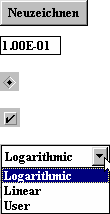
Schaltfläche
Button
Textfeld Editbox
Schaltfeld Radiobutton
Markierungsfeld Checkbutton
Auswahlbox Combobox
Tab. 6: Oberflächenelemente und ihre sprachlichen Entsprechungen
3.1.2 Eingaben/Ausgaben und Prüfung
Das Programm nimmt keine inhaltlichen Überprüfungen der einzeln eingegebenen Parameter vor. D.h., es können beliebige Zeichen eingegeben werden. Die Eingabe ist nur durch die Länge der einzelnen Parameter beschränkt. Dieser Sachverhalt wird in der Tabelle durch string(x) (x=1..n) ausgedrückt. Lediglich die Lfd.-Nr. und das Datum werden auf inhaltliche Korrektheit überprüft.
Dialog „Protokollbuch Topographie“
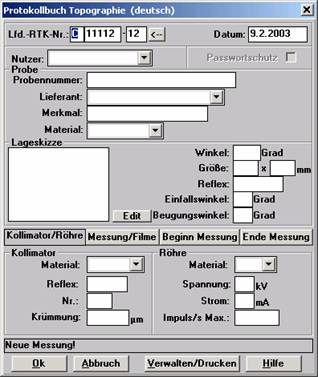
Abb. 6: Protokollbuch Topographie (Gruppe Kollimator/Röhre)
|
Bezeichnung |
Beispiele |
Maßeinheit |
Datentyp |
Bemerkungen |
|
Lfd.-Nr. |
C33354 |
|
string(6) |
Versuchsnummer |
|
RTK-Nr. |
4 |
|
string(2) |
Messplatznummer |
|
Datum |
4.10.2001 |
|
string(10) |
Versuchsdatum |
|
Probe: |
|
|
|
|
|
Probennummer |
40 |
|
string(25) |
Proben-Nr., wird mitgeliefert |
|
Lieferant |
TU |
|
string(20) |
Lieferant, wird mitgeliefert |
|
Merkmal |
|
|
string(20) |
Besonderheiten der Probe |
|
Material |
GaAs |
|
string(10) |
Materialbezeichnung, wird mitgeliefert |
|
Lageskizze: |
|
|
|
|
|
Skizze |
|
|
Bild(WMF) |
Skizze mit Orientierung der Probe |
|
Winkel |
|
Grad |
string(3) |
|
|
Größe(a, b) |
|
mm |
string(3) |
|
|
Reflex |
|
|
string(8) |
Reflexionsebene der Probe |
|
Einfallswinkel |
|
Grad |
string(2) |
Winkel zwischen Strahl und Probenebene |
|
Beugungswinkel |
|
Grad |
string(2) |
|
Tab. 7: Parametergruppe Messung/Probe
|
Bezeichnung |
Beispiele |
Maßeinheit |
Datentyp |
Bemerkungen |
|
Kollimator: |
|
|
|
|
|
Material |
Si |
|
string(6) |
|
|
Reflex |
[440] |
|
string(5) |
Reflexionsebene im Kollimator |
|
Nr. |
40 |
|
string(3) |
Kollimatorbeschriftung |
|
Krümmung |
-53 |
µm |
string(7) |
Kollimatorkrümmung |
|
Röhre: |
|
|
|
|
|
Material |
40 |
|
string(2) |
Röntgenröhre |
|
Spannung |
25 |
kV |
string(2) |
|
|
Strom |
4 |
mA |
string(2) |
|
|
Imp/s Max. |
40T |
|
string(3) |
Impulse bei Messbeginn am Pik |
Tab. 8: Parametergruppe Kollimator/Röhre
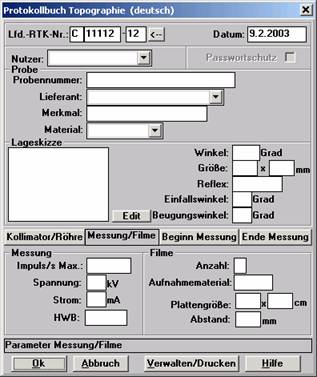
Abb. 7: Protokollbuch Topographie (Gruppe Messung/Filme)
|
Bezeichnung |
Beispiele |
Maßeinheit |
Datentyp |
Bemerkungen |
|
Messung: |
|
|
|
|
|
Impuls/s Max. |
|
|
string(3) |
|
|
Spannung |
|
kV |
string(2) |
|
|
Strom |
|
mA |
string(2) |
|
|
HWB |
15 |
arcsec |
string(3) |
Halbwertsbreite Rockingkurve |
|
Film: |
|
|
|
|
|
Anzahl |
|
|
string(1) |
|
|
Aufnahmematerial |
L4 |
|
string(5) |
Fotoplatte-, Filmbezeichnung |
|
Plattengröße |
|
mm |
string(3) |
|
|
Abstand |
15 |
mm |
string(3) |
Abstand Aufnahmematerial - Probe |
Tab. 9: Prametergruppe Messung/Filme
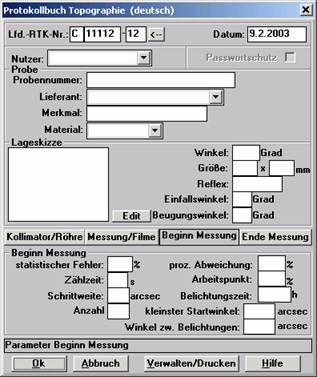
Abb. 8: Protokollbuch Topographie (Gruppe Beginn Messung)
|
Bezeichnung |
Beispiele |
Maßeinheit |
Datentyp |
Bemerkungen |
|
Statistischer Fehler |
100 |
|
string(3) |
Statistischer Fehler (ST.E. – Statistical Error) |
|
Zählzeit |
|
|
string(2) |
Zählzeit (CR.T. – CR. Time) |
|
Schrittweite |
|
|
string(3) |
Schrittweite Beugung fein (INC.DF – incremental DF) |
|
Anzahl |
4 |
|
string(2) |
Anzahl der Belichtungen (NB.EXPOS. – Number Exposure) |
|
Winkel zw. Belichtungen |
|
arcsec |
string(5) |
Winkel zwischen den Belichtungen (A.B.E. – Angle between Exposure) |
|
kleinster Startwinkel |
|
arcsec |
string(5) |
kleinster Startwinkel (R.S.A. – R. Start Angle) |
|
proz. Abweichung |
5 |
% |
string(3) |
prozentuale Abweichung, bei der die Belichtungsregelung einsetzt (CON.LIMIT – Control Limit) |
|
Arbeitspunkt |
-60 |
% |
string(3) |
Arbeitspunkt (CON.POINT – Control Point) |
|
Belichtungszeit |
10 |
h |
string(4) |
Belichtungszeit (EXP.T. – Exposure Time) |
Tab. 10: Parametergruppe Beginn Messung
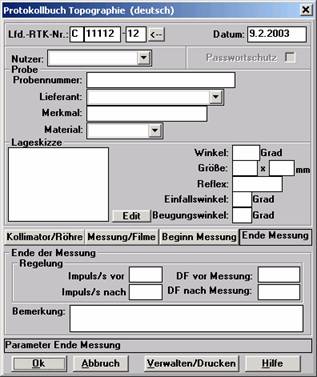
Abb. 9: Protokollbuch Topographie (Gruppe Ende Messung)
|
Bezeichnung |
Beispiele |
Maßeinheit |
Datentyp |
Bemerkungen |
|
Imp/s vor Messung |
40 |
Imp/s |
string(5) |
Impulse/sec bei Messbeginn |
|
Imp/s nach Messung |
25 |
Imp/s |
string(5) |
Impulse/sec bei Messende |
|
DF vor Messung |
-244 |
arcsec |
string(7) |
Beugung fein bei Messbeginn |
|
DF nach Messung |
-237 |
arcsec |
string(7) |
Beugung fein bei Messende |
|
Bemerkung |
Fehlschnitt |
|
string(80) |
Allgemeine Bemerkungen |
Tab. 11: Parametergruppe Ende Messung
Dialog „Protokollbuch Topographie – Verwalten/Drucken“
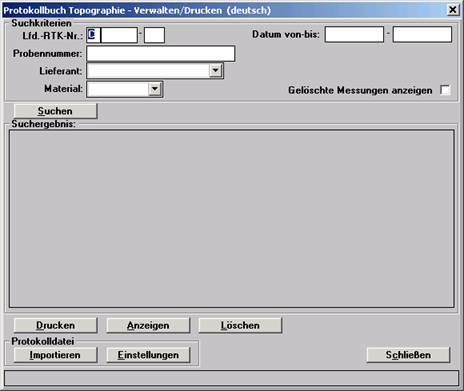
Abb. 10: Protokollbuch Topographie – Verwalten/Drucken
Dialog „Protokollbuch Diffraktometrie/Reflektometrie“
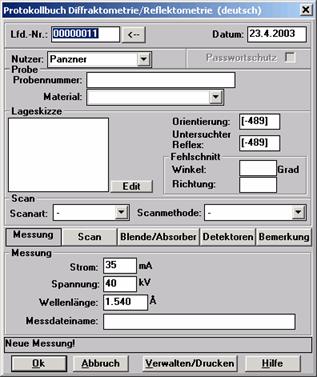
Abb. 11: Protokollbuch Diffraktometrie/Reflektometrie (Gruppe Messung)
Bezeichnung |
Beispiele |
Maßeinheit |
Datentyp |
Bemerkung |
|
Lfd.-Nr. |
C3335434 |
|
string(8) |
Versuchsnummer |
|
Datum |
10.02.2001 |
|
string(10) |
Versuchsdatum |
|
Probe: |
|
|
|
|
|
Probennummer |
40 |
|
string(25) |
Probennummer, wird mitgeliefert |
|
Material |
GaAs |
|
string(20) |
Materialbezeichnung, wird mitgeliefert |
|
Lageskizze: |
|
|
|
|
|
Skizze |
|
|
Bild(WMF) |
Skizze mit Orientierung der Probe |
|
Orientierung |
|
|
string(6) |
Orientierung der Probe |
|
Reflex |
|
|
string(6) |
Reflexion in der Probe |
|
Fehlschnitt |
|
|
string(8) |
Besonderes Merkmal einer Probe |
|
Winkel |
|
Grad |
string(6) |
|
|
Richtung |
|
|
string(6) |
|
|
Scanart |
Linescan |
|
string(10) |
Scanart: Linescan oder Areascan |
|
Scanmethode |
Stepscan |
|
string(10) |
Scanmethode: Stepscan oder Continuous |
Tab. 12: Parametergruppe Messung/Probe
|
Bezeichnung |
Beispiele |
Maßeinheit |
Datentyp |
Bemerkung |
|
Messung: |
|
|
|
|
|
Strom |
4 |
mA |
string(3) |
Strom |
|
Spannung |
40 |
kV |
string(2) |
Spannung |
|
Wellenlänge |
40 |
|
string(8) |
Wellenlänge |
|
Messdateiname |
|
|
string(32) |
Messdateiname |
Tab. 13: Parametergruppe Messung
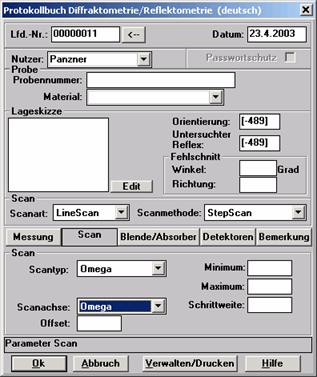
Abb. 12: Protokollbuch Diffraktometrie/Reflektometrie (Gruppe Scan – LineScan, Stepscan, Omega)
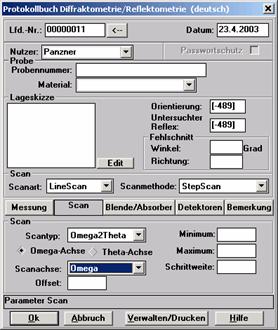
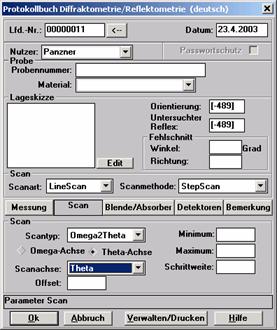
Abb. 13: Protokollbuch Diffraktometrie/Reflektometrie (Gruppe Scan – LineScan, Stepscan, Omega2Theta)
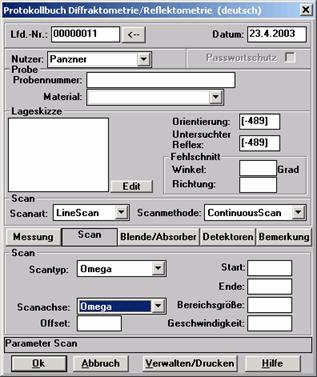
Abb. 14: Protokollbuch Diffraktometrie/Reflektometrie (Gruppe Scan – LineScan, Continuous-Scan, Omega)
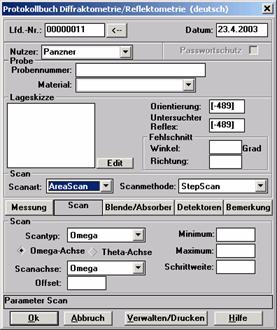
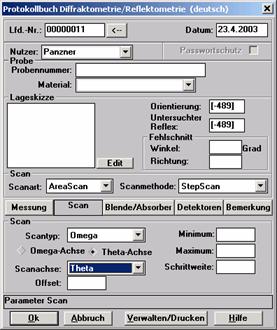
Abb. 15: Protokollbuch Diffraktometrie/Reflektometrie (Gruppe Scan – AreaScan, StepScan, Omega)
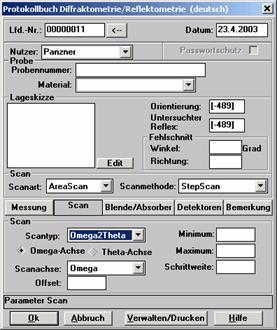
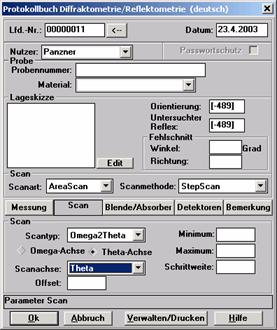
Abb. 16: Protokollbuch Diffraktometrie/Reflektometrie (Gruppe Scan – AreaScan, StepScan, Omega2Theta)
|
Bezeichnung |
Beispiele |
Maßeinheit |
Datentyp |
Bemerkung |
|
Scan: |
|
|
|
|
|
Scantyp |
Omega |
|
string(10) |
Scantyp: Omega (Standard) oder Omega2Theta |
|
Scanachse 1 |
Omega |
|
string(10) |
Omega-Achse |
|
Offset 1 |
4 |
|
string(8) |
Offset der Scanachse |
|
Minimum 1/ Start 1 |
10 |
|
string(8) |
|
|
Maximum 1/ Ende 1 |
10 |
|
string(8) |
|
|
Schrittweite 1/ Bereichsgröße 1 |
10 |
|
string(8) |
|
|
Geschwindigkeit |
4 |
|
string(8) |
|
|
Scanachse 2 |
Theta |
|
string(10) |
ThetaAchse |
|
Offset 2 |
4 |
|
string(8) |
Offset der Scanachse |
|
Minimum 2/ Start 2 |
10 |
|
string(8) |
|
|
Maximum 2/ Ende 2 |
10 |
|
string(8) |
|
|
Schrittweite 2/ Bereichsgröße 2 |
10 |
|
string(8) |
|
Tab. 14: Parametergruppe Scan
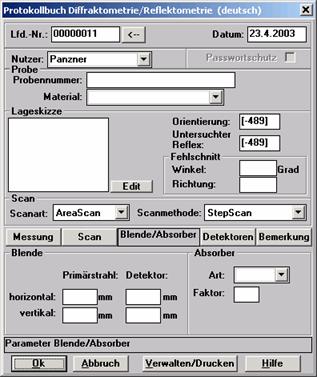
Abb. 17: Protokollbuch Diffraktometrie/Reflektometrie (Gruppe Blende/Absorber)
|
Bezeichnung |
Beispiele |
Maßeinheit |
Datentyp |
Bemerkung |
|
Blende: |
|
|
|
|
|
Art |
|
|
string(20) |
|
|
Primärstrahl horizontal |
15 |
|
string(4) |
Blendenposition |
|
Primärstrahl vertikal |
20 |
|
string(4) |
Blendenposition |
|
Detektor horizontal |
15 |
|
string(4) |
Blendenposition |
|
Detektor vertikal |
20 |
|
string(4) |
Blendenposition |
|
Absorber: |
|
|
|
|
|
Art |
|
|
string(6) |
Absorberart |
|
Faktor |
2 |
|
string(10) |
Absorberstärke |
Tab. 15: Parametergruppe Blende/Absorber
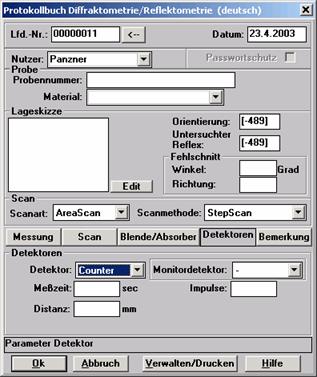
Abb. 18: Protokollbuch Diffraktometrie/Reflektometrie (Gruppe Detektor – Counter)
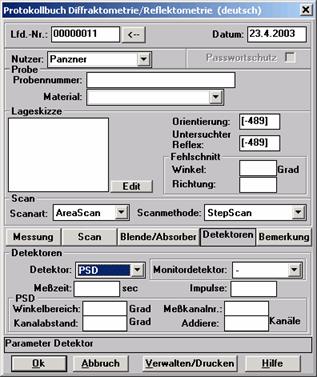
Abb. 19: Protokollbuch Diffraktometrie/Reflektometrie (Gruppe Detektor – PSD)
|
Bezeichnung |
Beispiele |
Maßeinheit |
Datentyp |
Bemerkung |
|
Detektor: |
|
|
|
|
|
Detektor |
PSD |
|
string(8) |
Detektor: Counter oder PSD |
|
Monitor |
- |
|
string(8) |
Monitor: Counter oder PSD |
|
Messzeit |
1000 |
sec |
string(6) |
Messzeit |
|
Impulse |
50 |
|
string(10) |
Impulse |
|
PSD: |
|
|
|
|
|
Distanz/ Winkelbereich |
3.4 |
mm/ arcsec |
string(6) |
PSD-Parameter |
|
Kanalabstand |
3.4 |
arcsec |
string(6) |
|
|
Kanalnummer |
10 |
arcsec |
string(6) |
|
|
Addiere |
4 |
|
string(4) |
|
Tab. 16: Parametergruppe Detektor
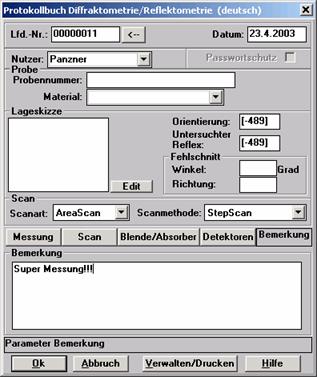
Abb. 20: Protokollbuch Diffraktometrie/Reflektometrie (Gruppe Bemerkung)
|
Bezeichnung |
Beispiele |
Maßeinheit |
Datentyp |
Bemerkung |
|
Bemerkung |
super |
|
string(160) |
Allgemeine Bemerkungen |
Tab. 17: Parametergruppe Bemerkung
Dialog „Protokollbuch Diffraktometrie/Reflektometrie – Verwalten/Drucken“
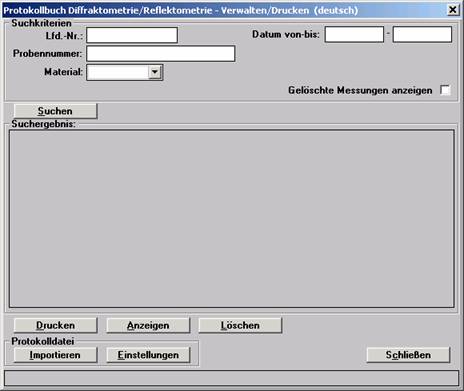
Abb. 19: Protokollbuch Diffraktometrie/Reflektometrie – Verwalten/Drucken
3.2 Dateien
3.2.1 CSV-Protokolldateien
Die Parameter einer Messung werden in einer CSV-Datei gespeichert (PROTTOPO.CSV oder PROTDIFF.CSV). Beim Start des Programms wird von dieser Datei eine Sicherheitskopie angelegt. Es existieren maximal 5 Sicherheitskopien der Protokolldatei. Das Verzeichnis in dem diese Sicherheitskopien gespeichert werden, kann in der INI-Datei angegeben werden (siehe Abschnitt 3.2.3). Wird dort kein Verzeichnis angegeben, werden die Kopien im gleichen Verzeichnis wie das Original abgespeichert. Jeder Wert wird in Textform durch ein Semikolon getrennt abgespeichert. Enthält ein Wert ein Semikolon, muss es in Hochkommas eingeschlossen sein. Enthält ein Wert ein Hochkomma, wird es durch zwei aufeinander folgende Hochkommas dargestellt. Jeder Versuch wird durch ein "Zeilenende" abgeschlossen. Die Anwendung dieses Formates macht es möglich, die Protokolldatei in andere Anwendungen zu exportieren (z.B.: Microsoft Excel).
3.2.2 WMF-Skizzendateien
Die Skizze einer Messung wird in einer WMF-Datei gespeichert. Der Name der jeweiligen Datei ergibt sich aus der "Lfd.-Nr" und der Endung ".wmf" (z.B.: C1234812.WMF). Vor dem Ändern einer Skizze wird von der bereits existierenden Skizzendatei eine Sicherheitskopie angelegt. Es existiert maximal eine Sicherheitskopie einer Skizzendatei ("Lfd.-Nr".bak). Bei der Skizzendatei handelt es sich um eine Windows-Meta-File-Datei. Diese Grafikdatei kann auch in anderen Programmen angezeigt und bearbeitet werden (z.B.: Microsoft Word). Die Skizzendateien befinden sich immer im Unterverzeichnis „Skizzen“ des Protokolldateiverzeichnisses. Die Backupdatei der Skizze befindet sich immer im Unterverzeichnis „Skizzen“ des Backupverzeichnisses der entsprechenden Protokolldatei.
3.2.3 INI-Datei
Einige Parameter werden in der
XCTL-Programm-ini-Datei gespeichert. Die folgende Tabelle gibt einen
Überblick über diese Parameter. Details zum Wertebereich der Parameter
finden Sie im Abschnitt 3.1.2.
|
Abschnitt [Steuerprogramm] |
||
|
Parameter |
Beispiel |
Beschreibung |
|
PW |
abcd |
Passwort
(gespiegelt), wurde „abcd“ festgelegt, muss „dcba“ im Passwortdialog
eingegeben werden (max. 80 Zeichen) |
Tab. 18: Mögliche Parameter in der INI-Datei Abschnitt [Protocol]
|
Abschnitt [Protocol] |
||
|
Parameter |
Beispiel |
Beschreibung |
|
Language |
deutsch |
in der Protokolldialogbox verwendete Sprache (deutsch oder englisch) |
Tab. 19: Mögliche Parameter in der INI-Datei Abschnitt [Protocol]
|
Abschnitt [ProtocolTopography] |
||
|
Parameter |
Beispiel |
Beschreibung |
|
LfdNrBereich |
C |
Teil der Lfd.Nr.; Kennzeichnet die Abteilung, in der das Programm eingesetzt wird |
|
RTKNr |
12 |
Nummer der Röntgentopographie-Kamera; Kennzeichnet den Messplatz |
|
NutzerX (X=1..n) |
Meier |
Person, die die Messung durchführt |
|
LieferantX (X=1..n) |
HUB |
Lieferanten der Probe; erscheinen in der „Lieferant“-Auswahlbox |
|
MaterialX (X=1..n) |
Cu |
Materialien der Probe; erscheinen in der „Material“-Auswahlbox |
|
KMaterialX (X=1..n) |
Cu |
Materialien des Kollimators; erscheinen in der „Material“-Auswahlbox des Kollimatorbereiches |
|
RMaterialX (X=1..n) |
Cu |
Materialien der Röhre; erscheinen in der „Material“-Auswahlbox des Röhrenbereiches |
|
ProtocolFile |
c:\prto.csv |
Topographieprotokolldatei; existiert dieser Wert nicht, wird der Standardwert verwendet (Programmverzeichnis\protocol\topogrfy\prottopo.csv) |
|
BackupPath |
c:\bak\topo |
Topographieprotokolldatei-Backupverzeichnis; existiert dieser Wert nicht, wird das gleiche Verzeichnis verwendet, in dem sich die Protokolldatei befindet |
|
SortDate |
1 |
ist dieser Wert 1, werden die Protokoll-bucheinträge nach dem Datum sortiert |
|
NoSortNew |
1 |
ist dieser Wert 1, werden neu angelegte Protokollbucheinträge nicht an die entsprechende Stelle in der Protokolldatei einsortiert, sondern ans Ende der Datei geschrieben |
Tab. 20: Mögliche Parameter in der INI-Datei Abschnitt [ProtocolTopography] ((X=1..n): n Einträge für diesen Parameter)
Abschnitt [ProtocolDiffraktometry] |
||
|
Parameter |
Beispiel |
Beschreibung |
|
NutzerX (X=1..n) |
Meier |
Person, die die Messung durchführt |
|
MaterialX (X=1..n) |
Cu |
Materialien der Probe; erscheinen in der „Material“-Auswahlbox |
|
ProtocolFile |
d:\prdi.csv |
Diffraktometrie-/ Reflektometrieprotokolldatei; existiert dieser Wert nicht, wird der Standardwert verwendet (Programmverzeichnis\protocol\difrkmty\ protdiff.csv) |
|
BackupPath |
d:\bak\diff |
Diffraktometrie-/ Reflektometrieprotokolldatei-Backupverzeichnis; existiert dieser Wert nicht, wird das gleiche Verzeichnis verwendet, in dem sich die Protokolldatei befindet |
|
SortDate |
1 |
ist dieser Wert 1, werden die Protokoll-bucheinträge nach dem Datum sortiert |
|
NoSortNew |
1 |
ist dieser Wert 1, werden neu angelegte Protokollbucheinträge nicht an die entsprechende Stelle in der Protokolldatei einsortiert, sondern ans Ende der Datei geschrieben |
Tab. 21: Mögliche Parameter in der INI-Datei Abschnitt [ProtocolDiffraktometry] ((X=1..n): n Einträge für diesen Parameter)
4 Qualitätsbestimmung
|
Produktqualität |
Sehr gut |
Gut |
Normal |
Nicht relevant |
|
Funktionalität |
. |
X |
. |
. |
|
Zuverlässigkeit |
. |
X |
. |
. |
|
Benutzbarkeit |
.X |
. |
. |
. |
|
Effizienz |
. |
X |
. |
. |
|
Änderbarkeit |
. |
X |
. |
. |
|
Übertragbarkeit |
. |
X |
. |
. |
Tab. 22: Qualitätsbestimmung
5 Anmerkungen
- Betriebssystem: Windows 9x
- Compiler: Borland C++ 4.5
6 Verwandte Dokumente
Grundlage für dieses Dokument sind die Absprachen mit dem Physikern. Weiterhin wurde das Pflichtenheft XCTL-Steuerprogramm Topographie, das Pflichtenheft XCTL-Steuerprogramm Diffraktometrie/Reflektometrie sowie die Quellen des XCTL-Steuerprogrammes verwendet.
7 Testfälle
Folgende Funktionen sind zu überprüfen:
- Zeigt die Protokollbuch-Dialogbox alle Parameter aus der csv-Datei richtig an?
- Wenn Parameter geändert wurden und Abbrechen angeklickt wurde, dürfen keine Änderungen in der csv-Datei eingetragen sein.
- Wenn Parameter geändert wurden und „Ok“ angeklickt wurde, müssen alle Änderungen korrekt in die csv-Datei eingetragen sein.
- Werden alle Datensätze in der Drucken/Suchen-Dialogbox entsprechend der Suchkriterien gefunden und angezeigt?
- Werden alle markierten Datensätze korrekt ausgedruckt?
Zur Überprüfung wurden ATOS-Testfälle erstellt.
8 Glossar
Automatische Parameterübernahme
Die Bearbeitung eines Protokollbucheintrages wird durch eine programmgesteuerte (automatische) Bereitstellung von Parametern unterstützt
Manuelle Parametereingabe
Ermöglicht eine freizügige Bearbeitung aller Parameter eines Protokollbucheintrages
Messung
Eine Messung stellt einen Messvorgang innerhalb der Topographie oder der Diffraktometrie/Reflektometrie dar. Zu ihr kann ein Protokollbucheintrag vorgenommen werden.
Parameter
Innerhalb eines Protokollbucheintrages sind Parameter die einzelnen Felder
Passwort
Beschränkt das Ändern und Löschen von Protokollbucheinträgen
Protokollbuchdatei
Eine Protokollbuchdatei besteht aus einzelnen Protokollbucheinträgen
Protokollbucheintrag
Für jede Messung kann ein Protokollbucheintrag in die Protokollbuch-Datei eingetragen werden
Skizzendateien
Beinhalten jeweils eine Skizze für
einen Protokollbucheintrag